Berikut saya terjemahin cara installasi Ubuntu 10.4 step by step :
Persiapan :
Anda butuh ISO image Ubuntu 10.04 LTS desktop sesuai dgn motherboard Anda yaitu Intel pilih i386 atau AMD pilih am64 dan dapat didonlot di sini. Burn itu ISO ke DVD blank pada speed 8x (bisa gunakan Nero, CDBurnerXP, Roxio).
Masukan DVD ubuntu tadi dan reboot… tunggu…….
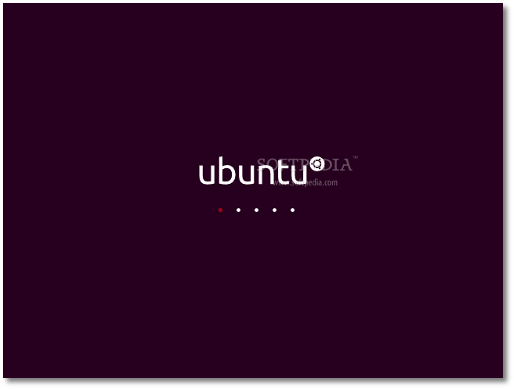
Berikutnya pilih bahasa dan klik tombol Install Ubuntu 10.04 LTS….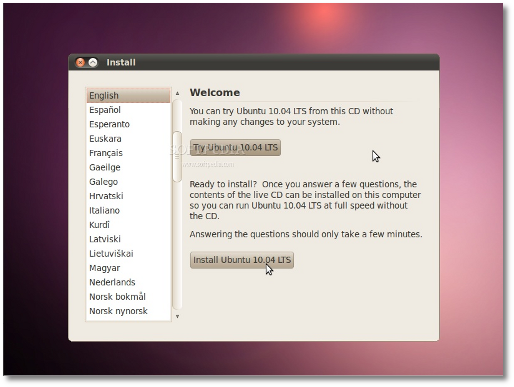
Berikutnya akan tampil peta dunia. Gunakan mouse pilih salah satu kota misalnya Jakarta untuk menentukan timezone atau bisa pilih list Region dan Time Zone… klik tombol Forward untuk lanjut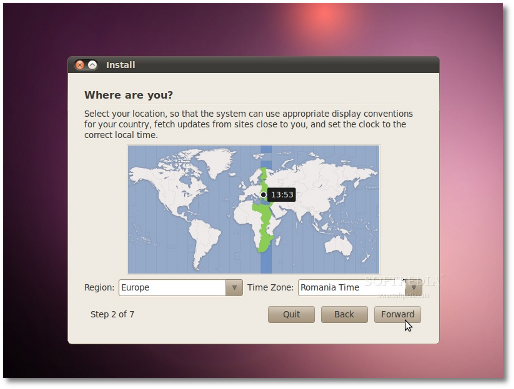
Berikutnya tentukan keyboard layout… untuk kita di Indonesia pilih saja Suggested option : USA…. klik tombol Forward untuk lanjut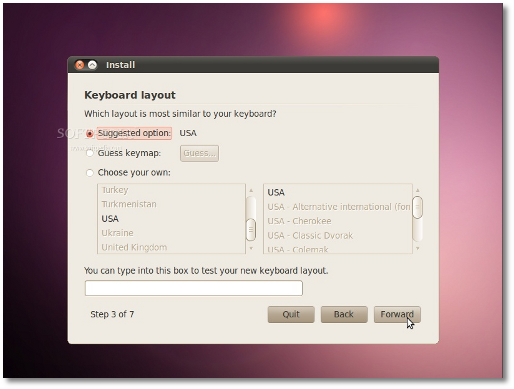
Berikutnya partisi harddisk… yang ini harus hati-hati. Ada 4 opsi yaitu :
1. Jika ada OS lain misalnya Windows XP dan Anda mau dual boot… pilih opsi pertama : “Install them side by side, choosing between them at each startup.”
Catatan : ini hanya muncul kalau ada OS lain di komputer Anda dan setelah diinstall boot loader Windows akan ditimpa dengan boot loader Ubuntu.
2. Jika Anda akan menghapus OS yang lain itu atau harddisk sudah kosong dan Anda ingin installer otomatis lakukan partisi, silahkan pilih opsi kedua : “Use the entire disk.”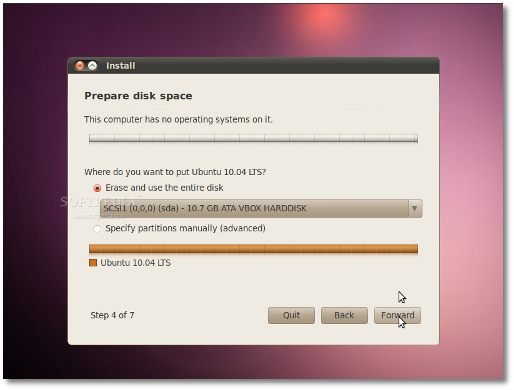
3. Opsi ketiga yaitu “Use the largest continuous free space”… maka installer akan install Ubuntu 10.4 ke partisi kosong di komputer Anda.
4. Opsi keempat yaitu “Specify partitions manually”… ini hanya direkomendasi untuk advanced users yaitu bisa buat partisi khusus atau format partisi dgn jenis filesystem yang berbeda dan bisa juga create partisi /home dan bisa tetap ada kalau misalnya mau install ulang nantinya.
Berikut penjelasan detil cara partisi manual dengan /home :
- Pilih tombol “Specify partitions manually (advanced) and click the “Forward”;
- Pastikan harddisk yg dipilih benar. /dev/sda is the harddisk fisik pertama. /dev/sdb adalah harddisk fisik kedua di komputer Anda. Jadi, pastikan mana yang Anda ingin format kalau salah maka data di harddisk tsb akan HILANG SEMUA;
- Jika andaikan saja harddisk terpilih itu kosong (tidak ada OS atau data penting), tapi masih ada partisi di dalamnya. Pilih satu partisi lalu klik tombol “Delete”… hingga akhirnya muncul kata “free space”. Lakukan hal yg sama utk partisi-partisi yang lain sampai hanya muncul 1 baris kata “free space”;
- Pilih baris “free space” tadi, klik tombol Add dan di window yang muncul ketik 2000 di “New partition size in megabytes” dan pilih opsi “swap area” dari list “Use as:”. Klik tombol OK stlh beberapa detik muncul baris “swap” sesuai dgn size 2000 tadi. Ini cuma contoh, biasanya size swap sama dgn memory fisik Anda;
- Pilih lagi baris “free space”, klik tombol Add dan pilih opsi Primary lalu ketik antara 10.000 dan 50.000 di kotak “New partition size in megabytes” dan pilih / sebagai “Mount point.” Klik tombol OK stlh beberapa detik akan muncul baris “ext4 /”;
- Pilih lagi baris “free space”, klik tombol Add dan pilih opsi Primary lalu ketik antara 30.000 dan 50.000 (space yang masih tersisa) di kotak “New partition size in megabytes” dan pilih /home sebagai “Mount point.” Klik tombol OK stlh beberapa detik akan muncul baris “ext4 /home”;
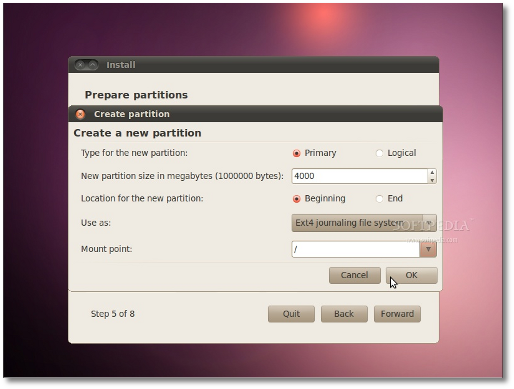
Ini seharusnya tampilan tabel partisi Anda… jika iya silahkan klik tombol Forward untuk lanjut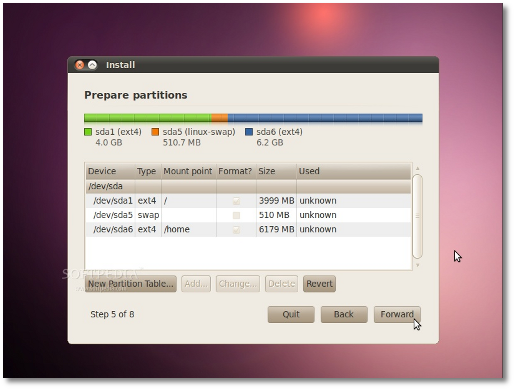
PERINGATAN : data yang ada akan HILANG dan TDK BISA DIKEMBALIKAN
klik tombol Forward untuk lanjut….
Di screen Who are you? silahkan isi selengkapnya… nama komputer itu otomatis tapi bisa diganti… klik Forward untuk lanjut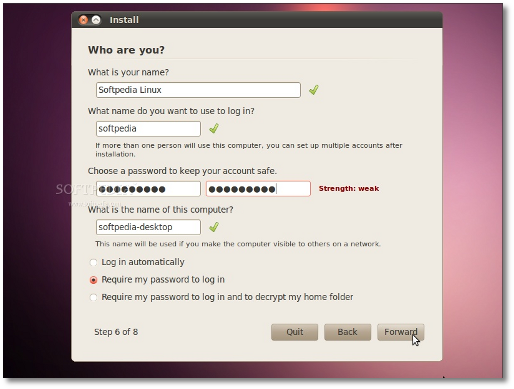
Akhirnya sampai di step terakhir. Di sini, Anda bisa install boo loader di partisi atau di harddisk (pilihan default).
Klik tombol Install untuk lanjut…
OS Ubuntu 10.04 LTS (Lucid Lynx) akan terinstall…..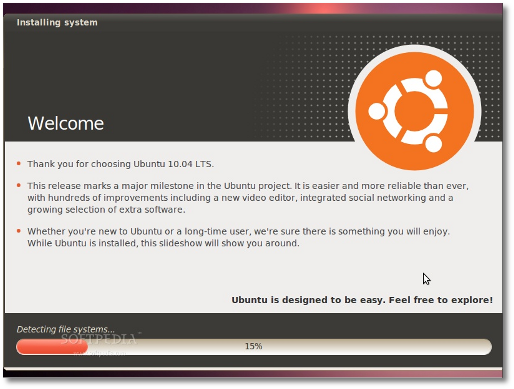
Setelah kira-kira 10-18 menit (tergantung spek komputer Anda), popup window akan muncul memberitahukan instalasi telah selesai. Klik tombol “Restart Now” untuk lanjut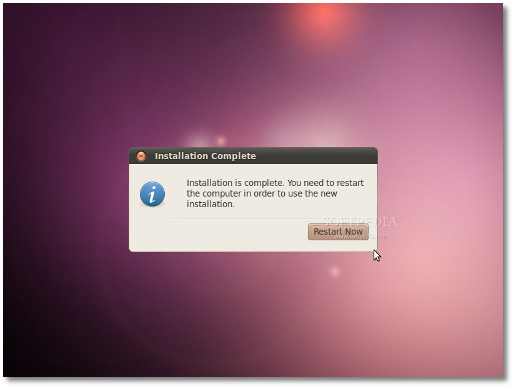
CD akan tereject… keluarkan CD lalu tekan keyboard “Enter” untuk reboot. Komputer akan restart dan dalam beberapa detik Anda akan melihat Ubuntu boot splash….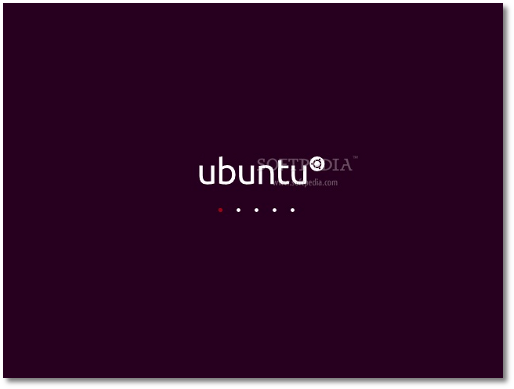
Di layar login, ketik username Anda lalu ketik passwordnya. Klik tombol “Log In” atau tekan “Enter”.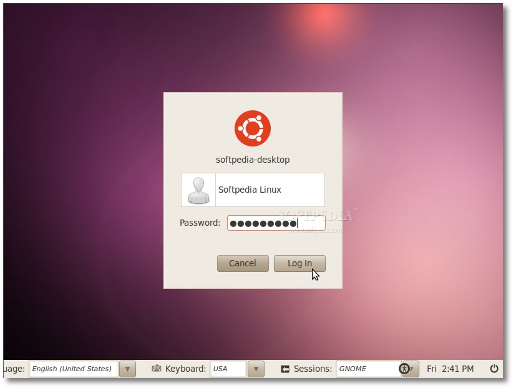
Enjoy… dan nikmatilah rasa terbaru dari Ubuntu 10.04 LTS !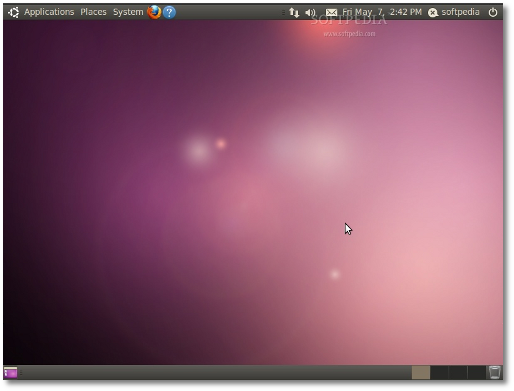
Diterjemahkan dari : http://news.softpedia.com/news/Installing-Ubuntu-10-04-LTS-141550.shtml












0 komentar:
Post a Comment